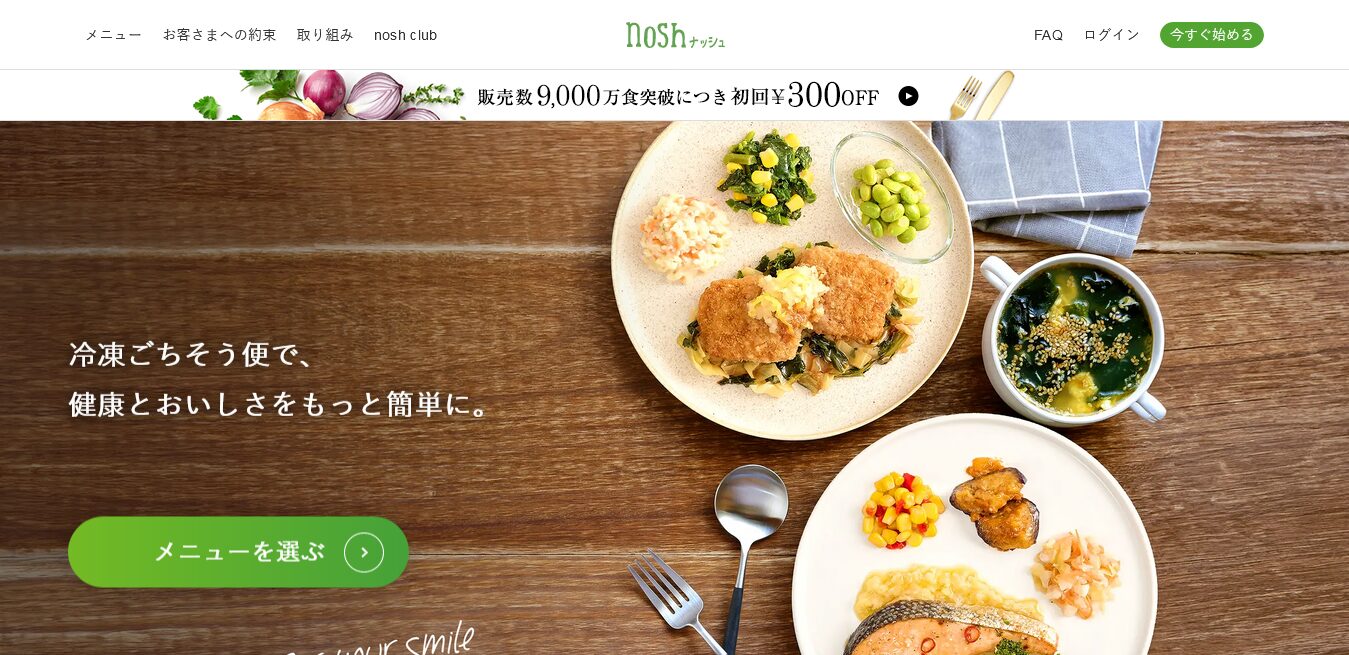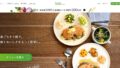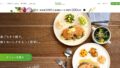ナッシュのマイページを使いこなしたいと思っているあなたへ。
この記事では、ログインのコツから料金の確認、解約の手順まで、毎日の食事を楽にするためのポイントをたっぷりお届けします。忙しい中でも簡単に使える方法を知りたい人や、困った時にどうすればいいか迷っている人にぴったりの内容です。
これまで見てきたように、マイページは注文履歴を見たり、困りごとを解決したりする大事な場所。初めて使う人でもわかりやすいように、ステップごとの手順や注意点をまとめました。アプリを使うアイデアや、メールが届かない時の対処法も入っているので、どんな場面でも安心して進められます。
ナッシュを始めたばかりの人も、長く使っている人も、この記事を読めばもっと快適にサービスを楽しめるはず。健康的な食事を手軽に続けたいなら、マイページの使い方をしっかり押さえておくのが近道です。さあ、一緒にそのコツを見てみましょう!
- ナッシュのマイページで生活がもっと便利に
- 困った時にすぐ解決できる方法
- アプリを活用して時間を節約
- 注文管理をスムーズにする習慣
2025年最新!おすすめ宅配冷凍を比較する
ナッシュnoshのマイページでできることをチェック
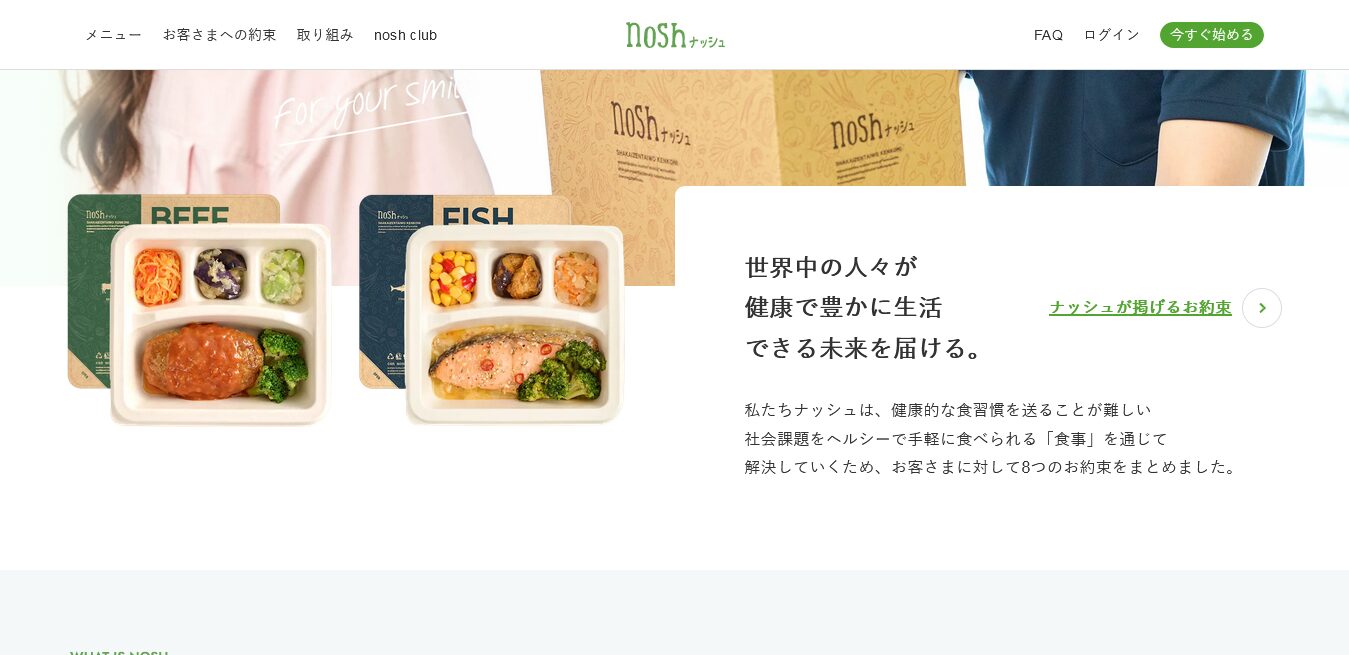
- マイページへのログイン方法をマスターしよう
- 注文履歴を簡単に確認する方法
- 解約手続きはマイページでどう進める?
- 料金の確認もマイページで完結
- アプリからマイページを便利に使おう
マイページへのログイン方法をマスターしよう
ナッシュのマイページにログインするのは、初めてでも簡単です。ここではその手順をしっかりお伝えしますね。
| 手順 | 内容 |
| 1 | ナッシュの公式サイトかアプリを開く |
| 2 | 右上の「ログイン」を押す |
| 3 | メールアドレスとパスワードを入力 |
| 4 | 「ログイン」ボタンを押して完了 |
ナッシュを使うには、まずマイページにログインする必要があります。
パソコンでもスマホでも、どちらでも大丈夫です。最初にナッシュの公式サイトかアプリを開いてください。画面の右上あたりに「ログイン」というボタンがあるので、それを押します。すると、メールアドレスとパスワードを入れる欄が出てくるので、登録した情報をそこに入れてくださいね。入力したら「ログイン」ボタンを押せば、もうマイページに入れます。
もしパスワードを忘れてしまったら、どうすればいいでしょうか。
そんな時は「パスワードを忘れた方はこちら」というリンクを押してください。すると、登録したメールアドレスに再設定用のメールが届きます。そのメールに書いてある手順に従えば、新しいパスワードを作れます。少し手間ですが、これでまたログインできるようになりますよ。
アプリを使う場合もほとんど同じです。
アプリをダウンロードして開き、同じようにメールアドレスとパスワードを入力すればOKです。アプリだとスマホでいつでも使えるので、外出先でも便利に感じるはずです。ログインに慣れると、1分もかからずにマイページにたどり着けます。最初は少し緊張するかもしれませんが、何度かやればすぐに覚えられますよ。
ログインができれば、注文の変更や確認がすぐできるので、ナッシュをフルに楽しめます。
例えば、次に届くメニューを変更したい時や、配送日をチェックしたい時も、マイページがあって助かります。もしログインでつまずいたら、公式サイトのヘルプページも見てみてください。そこにも詳しい案内があります。
- ポイント1: メールアドレスは登録したものを使う
- ポイント2: パスワードは大文字と小文字に気をつけて
- ポイント3: アプリなら通知も受け取れて便利
マイページへのログインはナッシュの基本です。スムーズにできるように、ぜひ練習してみてくださいね。慣れれば毎日の食事管理がもっと楽しくなりますよ!
注文履歴を簡単に確認する方法
ナッシュの注文履歴をチェックしたい時、マイページがとても役に立ちます。過去の注文をすぐに見られるので便利ですよ。
| 項目 | 確認できる内容 |
| 注文日 | いつ注文したか |
| メニュー | 選んだ料理の名前 |
| 配送日 | 届いた日または予定日 |
マイページにログインしたら、まず「注文履歴」というメニューを探してください。
そこを押すと、これまで頼んだものが一覧で出てきます。注文した日付やメニュー名がきれいに並んでいるので、すぐに見たいものを見つけられます。例えば、「この前食べたあの料理、なんだったかな?」と思ったら、ここで確認できますよ。メニュー名と一緒に写真も出てくるので、見た目で思い出せるのも嬉しいポイントです。
注文履歴を見ると、どんな料理をどれくらい頼んだかがわかります。
これが便利なのは、次に注文する時の参考になるから。気に入ったメニューをまた頼んだり、逆に「これはもういいかな」と思ったりするのに役立ちます。配送日も一緒に確認できるので、「いつ届いたっけ?」と忘れても大丈夫です。もし注文を間違えたかなと思ったら、ここでチェックして次に活かせますね。
マイページの注文履歴は、使い方がとても簡単です。
ログインしたらメニューから選ぶだけなので、初めてでも迷わずできるはずです。パソコンでもスマホでも見られるので、自分の都合に合わせて使えます。アプリだとさらにサクサク動くので、忙しい時でもすぐ確認できて助かります。履歴を見ながら、次の注文を考えるのも楽しいですよ。
注文履歴をチェックする習慣をつけると、ナッシュをもっと上手に使いこなせます。
例えば、毎週同じメニューにならないように調整したり、予算に合わせて頼む数を決めたりできます。もし何か不明な点があれば、サポートに連絡する前に履歴を見てみると解決するかもしれません。
- コツ1: 過去のメニューを参考に次を決める
- コツ2: 配送予定日をメモしておく
- コツ3: 不明点があればサポートに連絡
注文履歴の確認は簡単なので、ぜひ試してみてください。毎日の食事がもっとスムーズに管理できますよ。
解約手続きはマイページでどう進める?
ナッシュをやめたいと思った時、マイページで解約ができます。手順がシンプルなので、すぐにできるはずです。
| ステップ | やること |
| 1 | マイページにログイン |
| 2 | 「会員情報の確認・変更」を選ぶ |
| 3 | 「解約する」を押す |
| 4 | 理由を入力して確定 |
解約したい時は、まずマイページにログインしてください。
ログインしたら、メニューの中から「会員情報の確認・変更」というボタンを見つけて押します。すると、いろんな選択肢が出てくるんですが、その中に「解約する」という項目があります。それをクリックしてください。簡単ですよね。
次に、解約の理由を聞かれる画面が出てきます。
ここでは簡単なアンケートに答える形になります。例えば、「使わなくなった」とか「他のサービスに変えた」みたいな理由を選んで、少しコメントを書きます。それが終わったら、最後に確定ボタンを押せば手続きは完了です。手続きが終わると、登録したメールアドレスに確認のメールが届くので、それを見ておけば安心です。
ただし、解約にはちょっとした注意点があります。
それは、次回の配送予定日の5日前までに手続きを済ませること。もしこの期限を過ぎてしまうと、次回の分が届いてから解約になるので、少し損した気分になるかもしれません。カレンダーで予定日をチェックしておくと良いですよ。
解約はマイページだけでできるので、電話したりメールしたりする手間がなくて楽ちんです。
もし途中でわからなくなっても、画面の指示に従えば大丈夫。初めてだと少しドキドキするかもしれませんが、やってみると意外と簡単です。また、解約しても再開はいつでもできるので、気軽に試してみても良いですね。
- 注意1: 締切日をカレンダーでチェック
- 注意2: 解約後も再開はいつでも可能
- 注意3: 不安ならサポートに聞いてみる
マイページでの解約はシンプルなので、安心して進めてください。必要ならまた戻ってくることもできますよ。
料金の確認もマイページで完結
ナッシュの料金がいくらか知りたい時、マイページで簡単に確認できます。支払いの状況もすぐわかるので便利です。
| 項目 | 見られる内容 |
| 請求額 | 今回の支払い金額 |
| 支払い方法 | カードや代引きなど |
| 次回料金 | 予定されている金額 |
マイページにログインしたら、「お支払い情報」や「料金確認」というメニューを探してください。そこを押すと、これまで払った金額や次回の請求額が一覧で出てきます。
金額がはっきり表示されるので、とてもわかりやすいです。例えば、「今月はいくらかかったかな?」と思ったら、ここで一目で確認できます。支払い方法も一緒にチェックできるので、もしカードを変更したい時にもすぐ対応できますよ。
料金は頼む個数やプランによって変わります。
例えば、6食プランと10食プランでは値段が違うので、自分に合ったものを選ぶ参考になります。マイページで確認しながら、「今月は少し節約しようかな」とか「来月は多めに頼もう」なんて計画も立てられます。予算に合わせて調整できるのが嬉しいポイントですね。
もし支払いがまだ終わってない場合も、マイページで状況がわかります。
支払い期限が近づくとお知らせが来るので、忘れずに済ませられます。パソコンでもスマホでも見られるので、いつでもどこでもチェック可能です。アプリだとさらに手軽に確認できて、忙しい時でも助かります。
料金を確認する習慣をつけると、お金の管理が楽になります。
ナッシュは健康的な食事を提供してくれるサービスなので、料金を把握しながら賢く使いたいですよね。もし何か疑問があれば、サポートに聞く前にマイページを覗いてみると答えが見つかるかもしれません。
- ヒント1: プラン変更で節約も可能
- ヒント2: 支払い方法はいつでも変えられる
- ヒント3: 疑問があればチャットで質問
マイページで料金確認はすぐできるので、ぜひ使ってみてください。お金の管理がもっと楽になりますよ。
アプリからマイページを便利に使おう
ナッシュのアプリを使えば、マイページがもっと便利になります。スマホ一つで全部できるので楽ちんですよ。
| 機能 | できること |
| ログイン | アプリからすぐアクセス |
| 注文変更 | メニューの選び直し |
| 通知 | 配送のお知らせが来る |
アプリを使うには、まずダウンロードしてください。
iPhoneでもAndroidでも、ストアで「ナッシュ」と検索すればすぐ見つかります。インストールしたらアプリを開いて、サイトと同じメールアドレスとパスワードでログインします。ログインが済めば、マイページの機能がスマホでそのまま使えますよ。パソコンを開く手間が省けるので、忙しい人には特におすすめです。
アプリの良いところは、通知が来ることです。
配送日が近づくと「もうすぐ届きますよ」とお知らせしてくれるので、受け取り忘れが減ります。注文の変更もアプリからすぐできるので、例えば「今週は予定が変わったから別のメニューにしよう」と思ったら、その場でサクッと変えられます。外にいても対応できるのが便利ですよね。
使い方はとてもシンプルで、画面に書いてある指示に従えばOKです。
メニューを選んだり、履歴を見たりするのも簡単。アプリだと動きがスムーズで、サイトより早いと感じる人も多いかもしれません。デザインも見やすくて、初めてでも迷わず使えます。慣れれば、毎日の管理がもっと楽に感じるはずです。
アプリを使うと、ナッシュがもっと身近になります。
通知のおかげで予定が立てやすくなったり、ちょっとした空き時間に注文を調整できたりするので、生活に馴染みやすいですよ。無料で使えるのも嬉しいポイント。もしアプリで困ったことがあれば、サポートに連絡すればすぐ解決できます。
- メリット1: 通知で予定が把握しやすい
- メリット2: スマホだけで完結
- メリット3: アプリは無料で使える
アプリでマイページを活用すると、ナッシュがもっと便利に感じられます。ぜひ試してみてくださいね。
2025年最新!おすすめ宅配冷凍を比較する
ナッシュnoshのマイページに関する困りごとを解決

- ログインできない時の対処法
- 会員登録方法と注意点
- メールが届かない場合のチェックポイント
- 注文の確認をスムーズに行うコツ
ログインできない時の対処法
ナッシュのマイページにログインできない時、焦らなくても大丈夫です。ここではその対処法をわかりやすくお伝えしますね。
| 原因 | 対処法 |
| パスワード間違い | 再設定する |
| メールアドレス違い | 登録したものを確認 |
| ネット接続 | Wi-Fiやデータ通信をチェック |
マイページにログインできない時、まず考えられるのはパスワードの入力ミスです。
もし何度か試してもダメなら、「パスワードを忘れた方はこちら」を押してください。すると、登録したメールアドレスに再設定用のメールが届きます。そのメールに書いてあるリンクを押して、新しいパスワードを作ればまたログインできますよ。大文字と小文字を間違えやすいので、そこも気をつけてみてください。
次に、メールアドレスが間違っている場合もあります。
ナッシュに登録した時のアドレスを思い出して、もう一度確認してみましょう。もし別のアドレスを使ってしまったなら、正しいものを入力すれば解決します。メモに残しておくと、次からはスムーズにできますね。ログイン画面で「メールアドレスを忘れた場合」という案内もあるので、それを使うのも手です。
ネットのつながりが悪い時もログインに失敗することがあります。
Wi-Fiやスマホのデータ通信がちゃんと動いているか見てみてください。例えば、外で電波が弱い場所にいるなら、つながりが良くなるところで試すと良いです。アプリを使っている場合、一度アプリを閉じて開き直すのも効果的ですよ。
もしこれらを試してもログインできない時は、ナッシュのサポートに連絡するのが確実です。
公式サイトにチャットやメールの窓口があるので、そこで状況を伝えてください。サポートの人が丁寧に教えてくれるので、安心して頼ってみましょう。ログインさえできれば、マイページでいろんなことがすぐできます。
- コツ1: パスワードはメモに残しておく
- コツ2: ネット環境を整えておく
- コツ3: サポートに頼るのもあり
ログインできない問題は、これでだいたい解決できます。落ち着いて試してみてくださいね。マイページに入れれば、また快適にナッシュが使えますよ!
会員登録方法と注意点
ナッシュの会員登録は簡単ですが、注意点もあるのでしっかりお伝えします。初めてでも迷わないようにしましょう。
| ステップ | やること |
| 1 | 公式サイトかアプリを開く |
| 2 | 「新規登録」を押す |
| 3 | メールアドレスとパスワードを入力 |
| 4 | 個人情報を入れて完了 |
ナッシュを始めるには、まず会員登録が必要です。
公式サイトかアプリを開いてください。すると、画面に「新規登録」や「会員登録はこちら」というボタンがあるはずです。それを押すと、登録用の画面が出てきます。そこにメールアドレスとパスワードを入力します。パスワードは忘れないように、簡単すぎないものを選ぶと良いですよ。次に進むと、名前や住所、電話番号などの個人情報を入れる欄があるので、全部埋めてください。最後に「登録する」を押せば完了です。
登録するメールアドレスは、普段よく使うものがおすすめです。
なぜなら、ナッシュからの大事なお知らせがそこに届くから。もし間違ったアドレスを入れると、確認メールが来なくて困るかもしれません。入力したら、ミスがないかもう一度見ておくと安心です。登録が終わると、確認メールが届くので、それに書いてあるリンクを押して本登録を済ませてください。
注意点として、登録後の住所変更はすぐできない場合があります。
最初の注文が決まった後だと、配送先の変更が間に合わないこともあるので、最初に正しい住所を入れることが大事です。また、支払い方法も登録時に選ぶんですが、クレジットカードや代引きが選べます。自分に合ったものを選んでくださいね。もしカード情報を入れるのが不安なら、代引きでも始められます。
登録は5分くらいで終わる簡単なものですが、慌てずに入力するのがコツです。
もし途中でわからなくなったら、画面の下にヘルプがあるので、それを見ながら進めてもOK。ナッシュのサポートに聞くのも良い方法です。登録が済めば、すぐマイページで注文を始められますよ。
- 注意1: メールアドレスは間違えないように
- 注意2: 住所は最初に正しく入力
- 注意3: 不安ならヘルプを見て進める
会員登録は簡単なので、気軽に試してみてください。注意点を押さえれば、スムーズにナッシュを始められますよ!
メールが届かない場合のチェックポイント
ナッシュからメールが届かない時、いくつか確認できることがあります。ここでそのポイントを教えますね。
| 確認項目 | チェックすること |
| 迷惑メール | 迷惑フォルダに入ってないか |
| 入力ミス | 登録したアドレスが正しいか |
| 通信状況 | メールの遅延がないか |
ナッシュに登録したのにメールが来ないと、少し焦りますよね。
まず最初に、迷惑メールフォルダを見てみてください。ナッシュからのメールが「nosh.jp」というアドレスから来るので、メールソフトやアプリがそれを迷惑メールと判断してしまうことがあります。もしフォルダにあったら、それを「迷惑メールじゃない」に設定しておくと、次からは普通に届きますよ。見つかったら安心ですね。
次に、登録したメールアドレスが間違っていないか確認しましょう。
入力ミスがあると、ナッシュからのメールが別のところに行ってしまいます。例えば、「@gmail.com」を「@gamil.com」と typo してしまうケースもよくあります。マイページにログインして、登録情報をチェックしてみてください。もし間違っていたら、正しいアドレスに変更できます。変更したら、ナッシュに再送をお願いすると良いです。
メールが届かない場合、通信の遅延も考えられます。
ネットが混んでいたり、ナッシュのシステムが忙しい時だと、少し遅れることがあるんです。そんな時は、少し待ってからもう一度メールボックスを見てみてください。それでも来なかったら、別のメールアドレスを試すのも一つの手です。GmailやYahooメールみたいな無料のアドレスでも登録できるので、便利ですよ。
もし全部試しても届かない時は、ナッシュのサポートに連絡するのが確実です。
公式サイトにチャットや問い合わせフォームがあるので、そこから「メールが来ない」と伝えてください。サポートの人がすぐ調べてくれるので、解決までそんなに時間はかかりません。メールが届くようになれば、注文確認やお知らせがちゃんと見られます。
- ポイント1: 迷惑メール設定をチェック
- ポイント2: アドレス変更を試してみる
- ポイント3: サポートに連絡するのも早い
メールが届かないのはよくあることなので、落ち着いて対処してください。これで問題が解決すれば、ナッシュを快適に使えますよ!
注文の確認をスムーズに行うコツ
ナッシュの注文をスムーズに確認したい時、マイページがとても便利です。そのコツをしっかり教えますね。
| 確認方法 | できること |
| 注文履歴 | 過去の注文を見る |
| 配送状況 | 今どこにあるかチェック |
| 次回予定 | これから届くものを確認 |
注文を確認するには、まずマイページにログインしてください。
ログインしたら、「注文履歴」や「配送状況」というメニューがあります。それを押すと、これまで頼んだものや今届く予定のものが一覧で出てきます。例えば、「次は何が届くんだっけ?」と思ったら、ここでメニュー名や配送日がすぐわかります。注文した料理の写真も見られるので、楽しみにしているものが一目でわかりますよ。
注文確認をスムーズにするコツは、定期的にチェックすること。
ナッシュは毎週や隔週で届くプランがあるので、次回の配送日を忘れないように見ておくと良いです。マイページには「次回のお届け予定」という欄があるので、そこを確認すれば予定が立てやすくなります。もし予定が変わって受け取れない時は、ここでスキップや変更もできるので便利です。
アプリを使うと、さらに確認が楽になります。
アプリならスマホでいつでも見られて、通知も来るので「もうすぐ届くよ」と教えてくれます。注文履歴を見て、過去に頼んだものを参考に次を決めたり、「このメニュー美味しかったな」と振り返ったりするのも楽しいですよ。パソコンでも同じように見られるので、自分の使いやすい方でやってみてください。
もし注文内容に間違いを見つけたら、すぐサポートに連絡するのがおすすめです。
例えば、「頼んだはずのものが入ってない!」という時は、マイページで確認した内容を伝えると話が早いです。確認を習慣にすれば、ナッシュをより快適に使えます。毎日の食事が楽しみになりますよ。
- コツ1: 定期的に予定をチェック
- コツ2: アプリの通知を活用する
- コツ3: 間違いがあればすぐ連絡
注文確認はマイページで簡単にできるので、ぜひ試してみてください。スムーズに進めば、ナッシュがもっと好きになりますよ!
ナッシュnoshのマイページについてまとめます
ナッシュのマイページに関する情報を、これまでの内容からわかりやすくまとめました。使い方や困った時の対処法を押さえておけば、毎日の食事がもっと楽になりますよ。
- マイページへのログインは簡単で慣れれば1分以内
公式サイトかアプリを開いて、メールアドレスとパスワードを入力するだけ。パスワードを忘れたら再設定もすぐできて、アプリなら通知も便利です。 - 注文履歴の確認で過去のメニューを振り返れる
マイページの注文履歴を見れば、頼んだ日付や料理名が一覧でわかる。写真付きで表示されるので、次に何を頼むかの参考にもなります。 - 解約はマイページで5分あれば完了
会員情報の確認・変更から解約を選び、理由を入力して確定するだけ。ただし、次回配送の5日前までに済ませるのが大事です。 - 料金確認もマイページで手軽にできる
支払い履歴や次回の請求額がすぐ見られて、プラン変更で節約も可能。支払い方法もここで調整できて便利です。 - アプリを使えばマイページがもっと身近に
スマホでログインや注文変更ができて、配送通知も受け取れる。無料で使えるので、外出先でも管理が楽になります。 - ログインできない時はパスワードとネットをチェック
パスワードミスやネット接続が原因のことが多い。再設定や環境確認で解決できて、どうしてもダメならサポートに連絡です。 - 会員登録は簡単だけど住所入力に注意
メールアドレスと個人情報を入れて5分で終わるけど、最初に正しい住所を入れるのが大事。後で変更が間に合わない場合もあります。 - メールが届かないなら迷惑フォルダを確認
迷惑メールに入ってるか、アドレスが間違ってるかをチェック。遅延もあるので、少し待つかサポートに聞くと解決します。 - 注文確認は定期チェックでスムーズに
マイページで次回の予定や配送状況を確認すれば、予定が立てやすい。アプリの通知を活用するとさらに便利ですよ。
これでナッシュのマイページをしっかり使いこなせます。困った時も落ち着いて対処すれば、快適にサービスを楽しめますよ!
2025年最新!おすすめ宅配冷凍を比較する